
現時点では、MySQL を完全にアンインストールできない場合があり、いくつかのチャネルを通じてレジストリといくつかの残りのファイルを削除してから、正常に再インストールする必要があります。
1. [コントロール パネル] -> [すべてのコントロール パネル項目] -> [プログラムと機能]、mysql サーバーをアンインストールします!
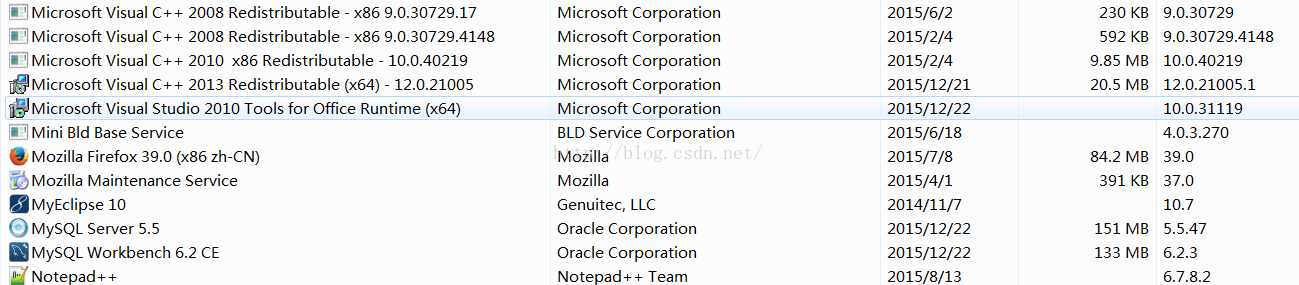
2. 次に、my.ini ファイルと mysql フォルダー内のすべてのファイルを削除します
3. 「regedit」ファイルを実行し、
HKEY_LOCAL_MACHINESYSTEMControlSet001ServicesEventlogApplicationMySQL フォルダー を削除します。
HKEY_LOCAL_MACHINESYSTEMControlSet002ServicesEventlogApplicationMySQL フォルダー。 hkey_local_machinesystemcurrentcontrolsetservices eventlogapplicationmysqlフォルダー。
4. Cドライブの「C:ProgramDataMySQL」配下のファイルをすべて削除します。削除できない場合は、360を使用して潰してください。programDataファイルはデフォルトでは非表示になっており、表示を設定すると表示されます。 、または上記のアドレスを直接コピーして、アドレスバーの Enter を押すだけで入力できます。削除後、コンピューターを再起動し、MYsql データベースを再インストールすると正常にインストールされるはずです。 上記は、MySQL Advanced (Eighteen) での MySQL データベースの完全なアンインストールに関するグラフィック チュートリアルの内容です。その他の関連コンテンツについては、PHP 中国語 Web サイト (m.sbmmt.com) に注目してください。